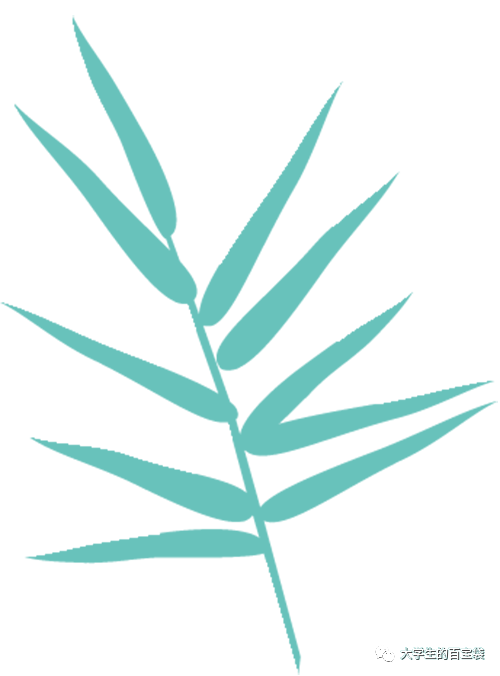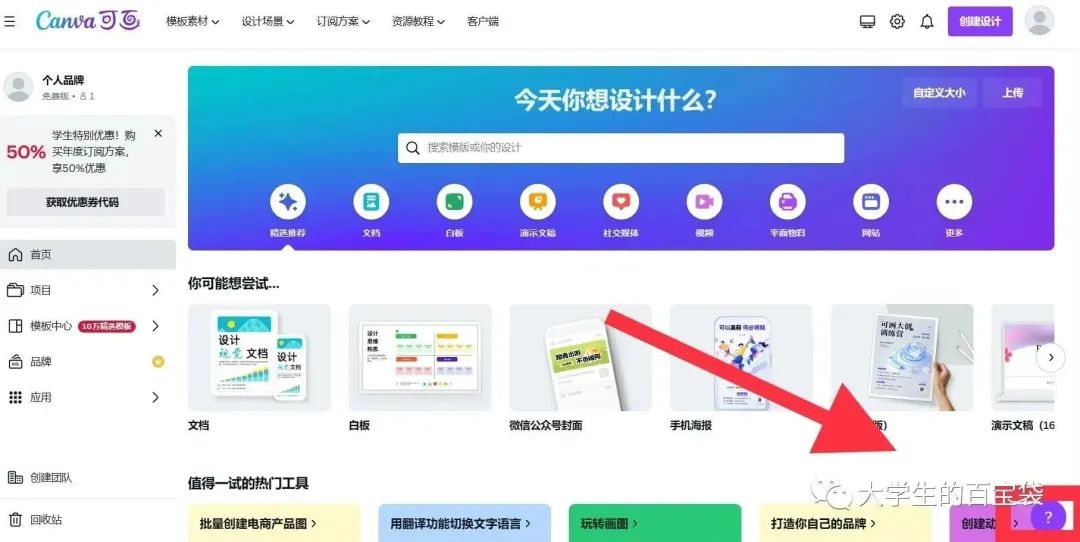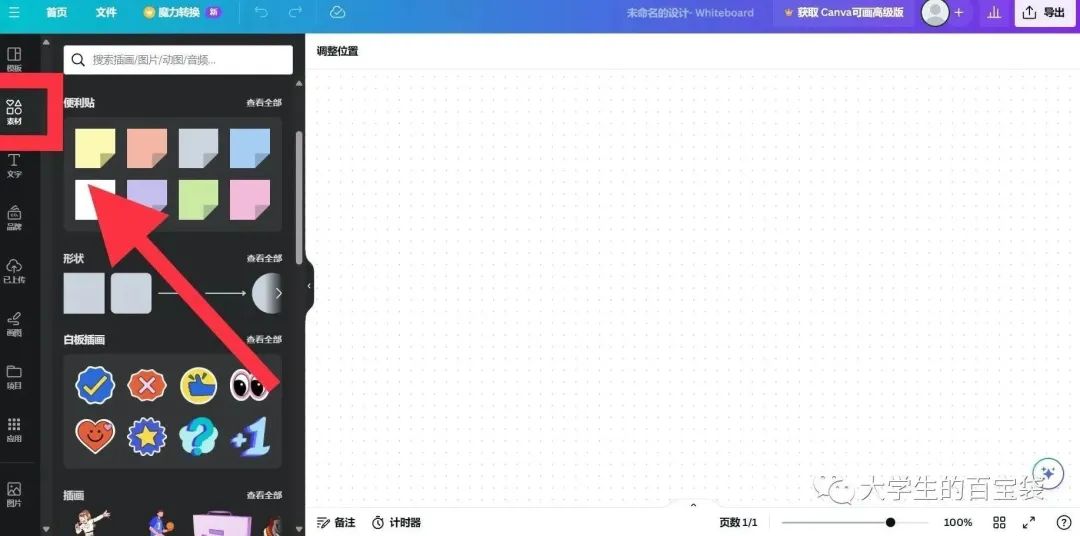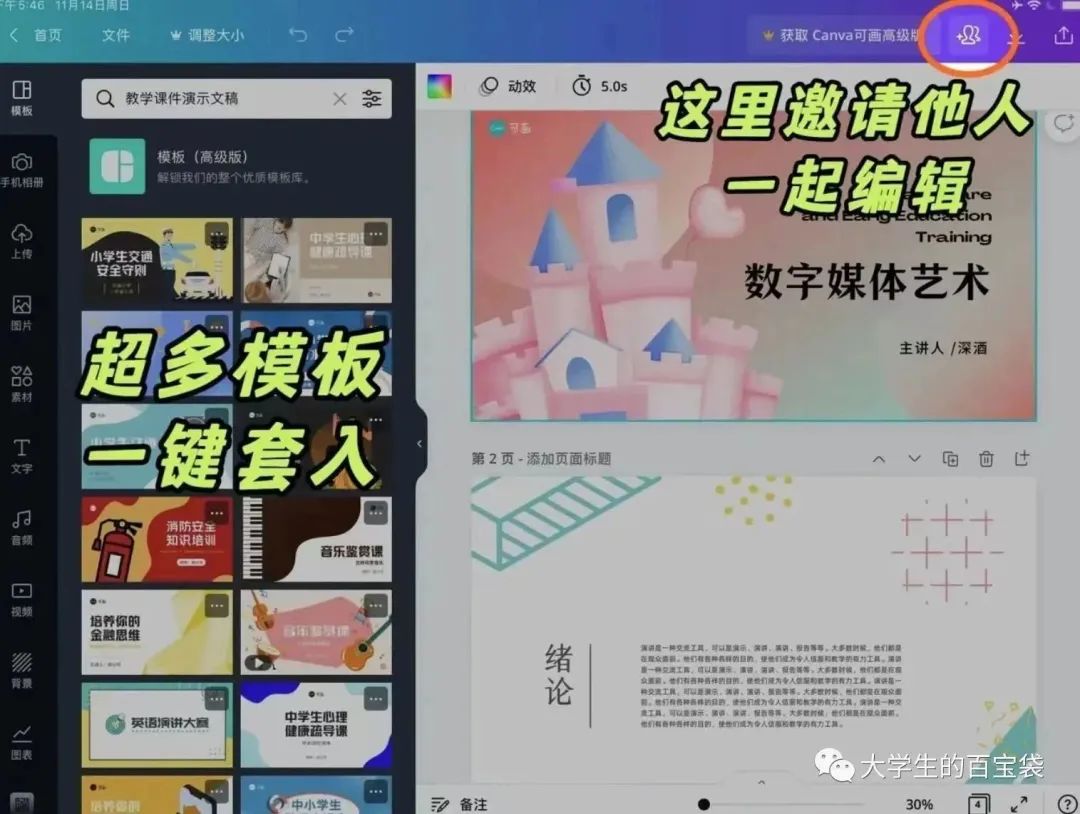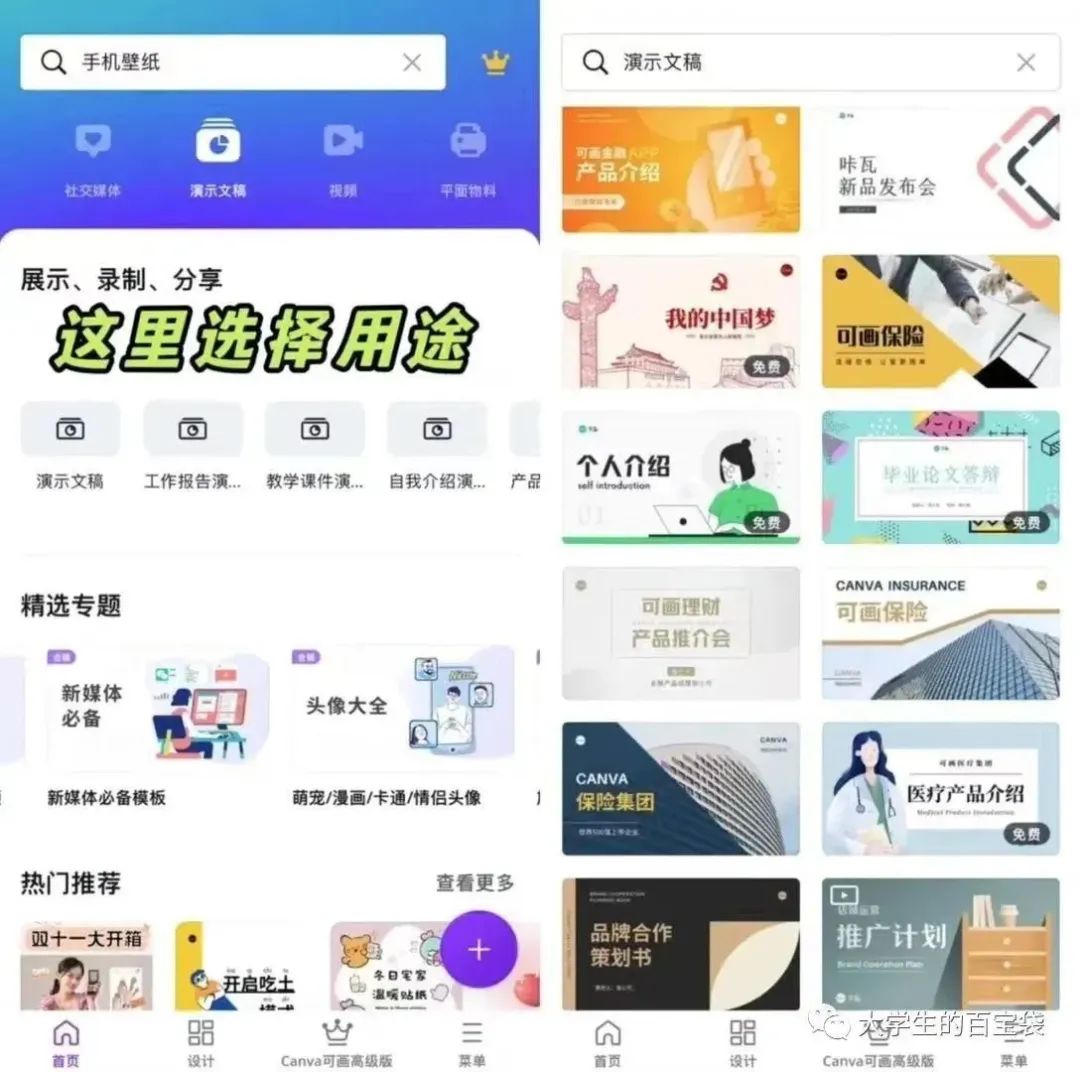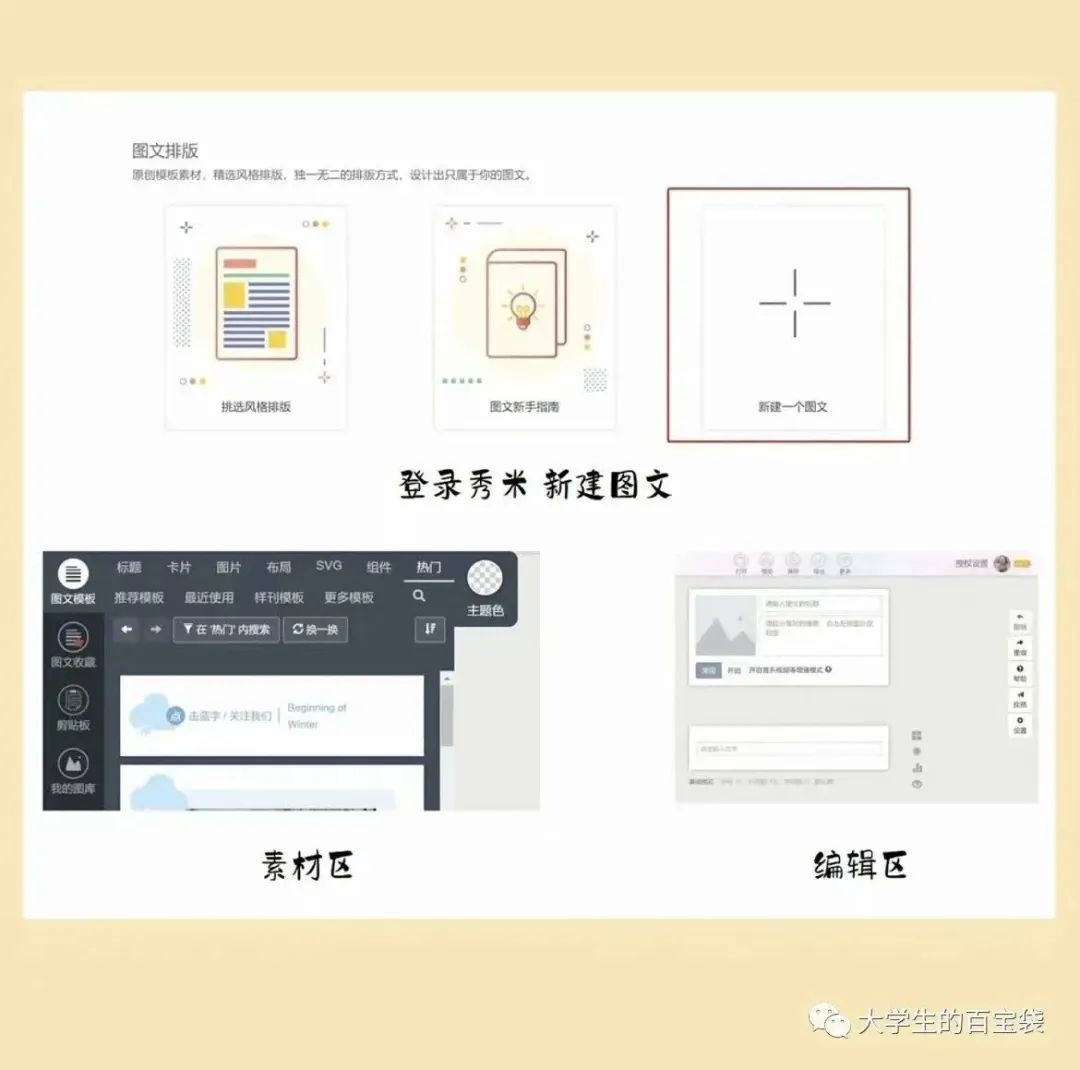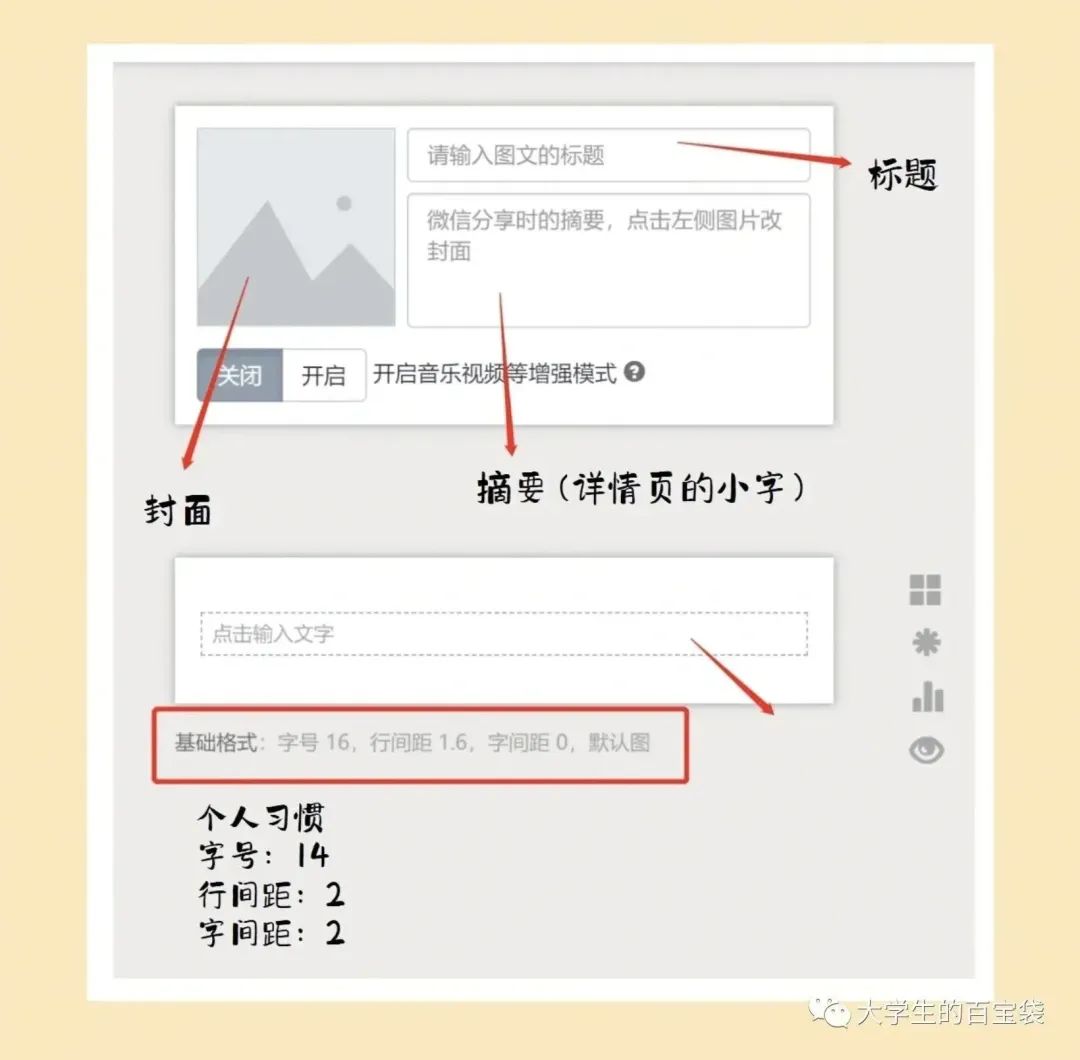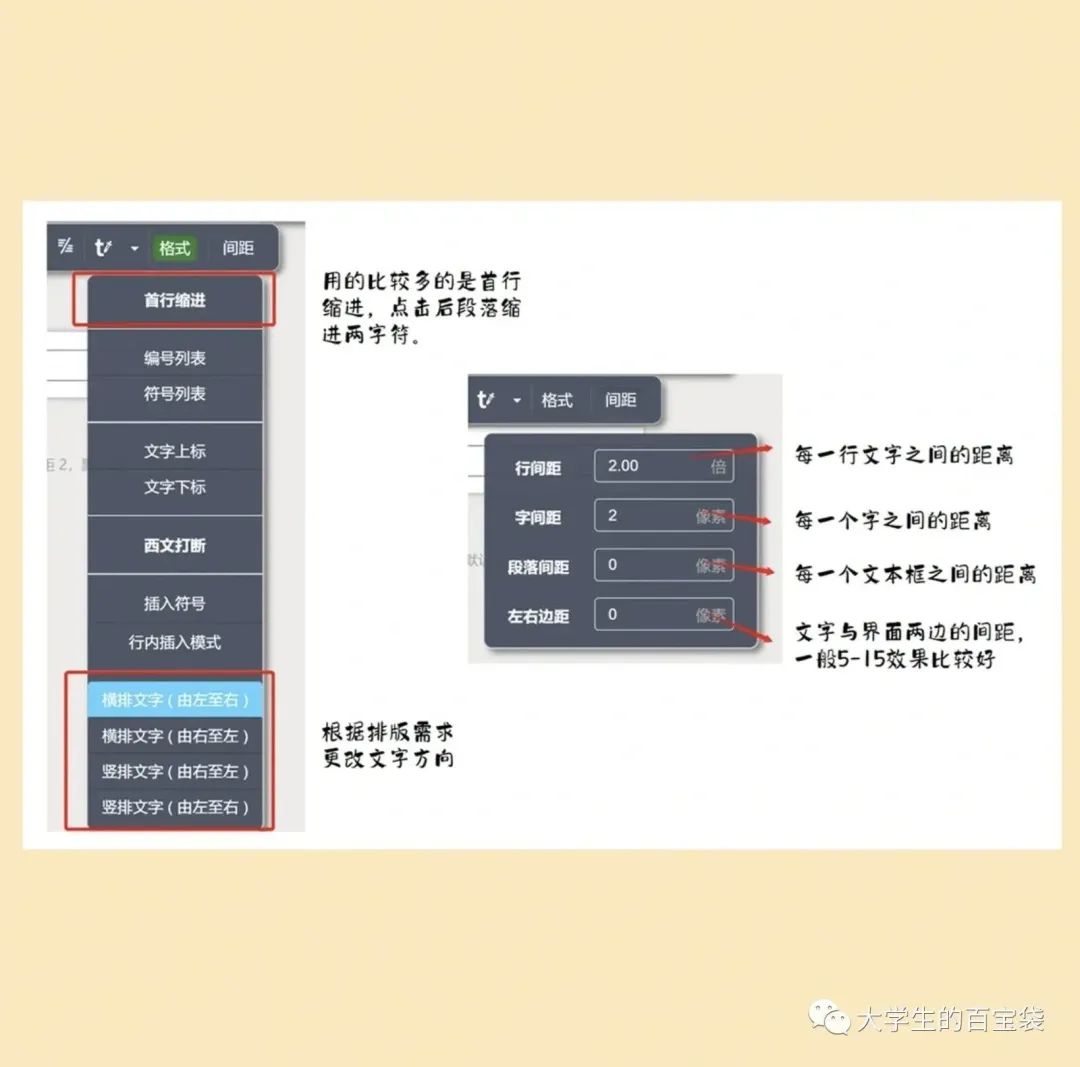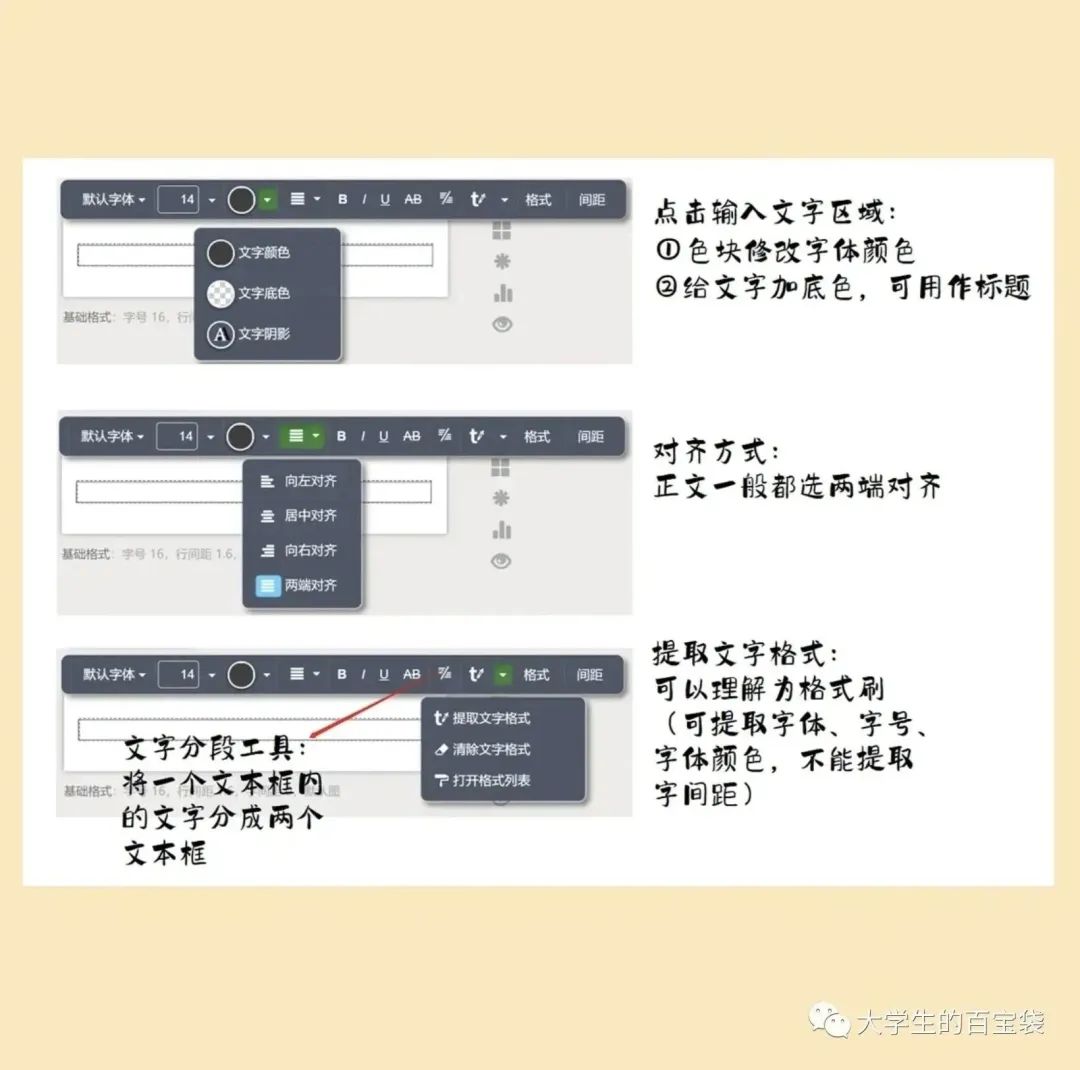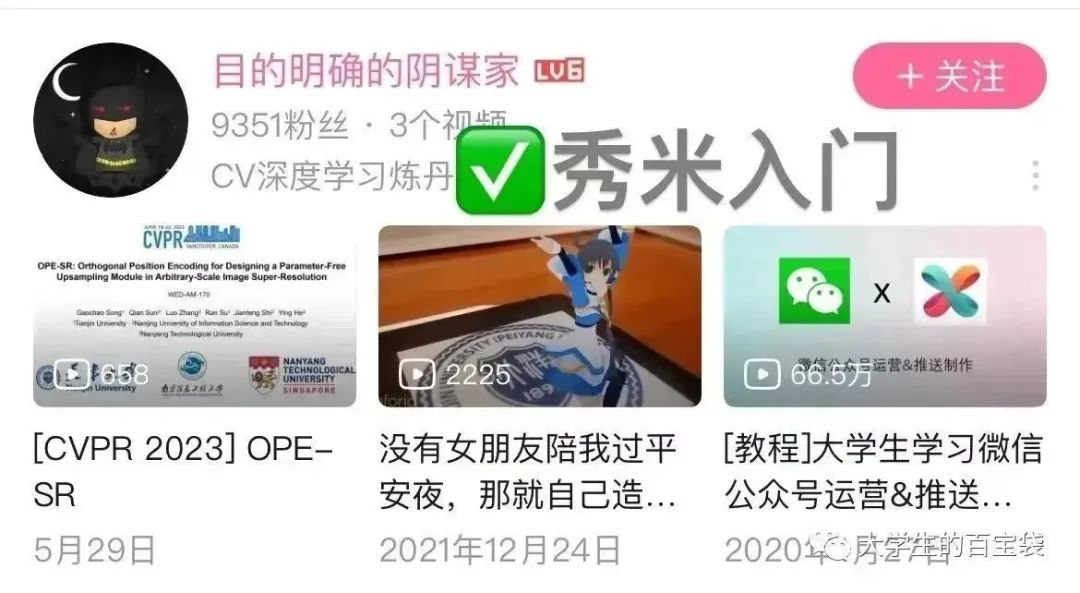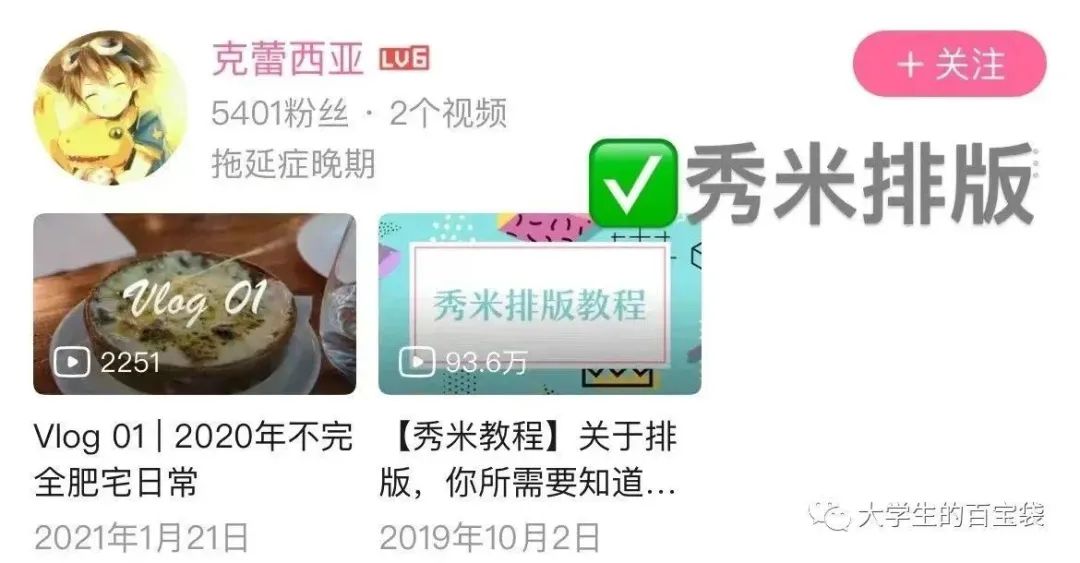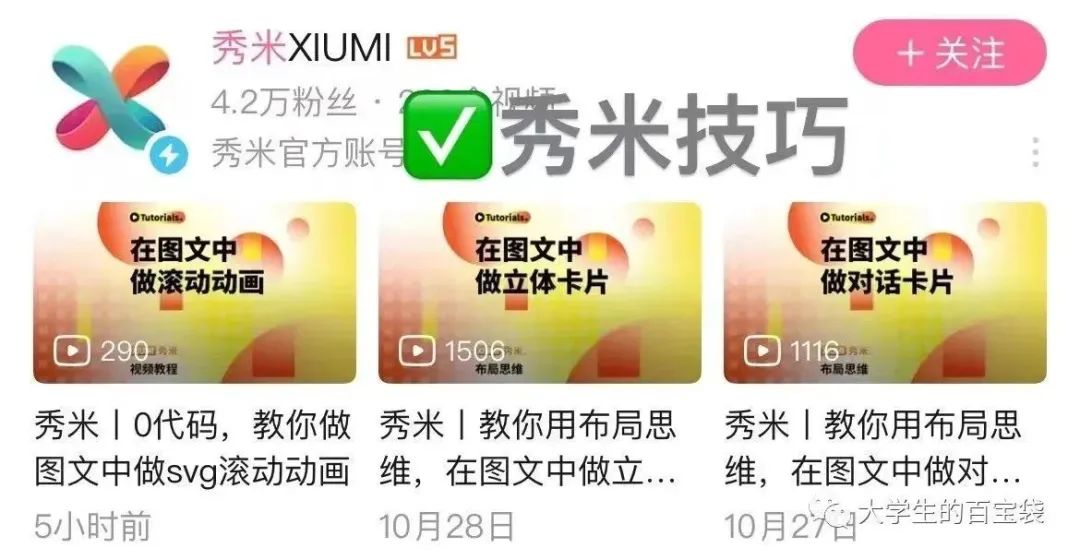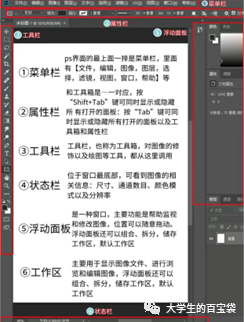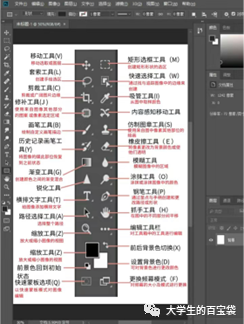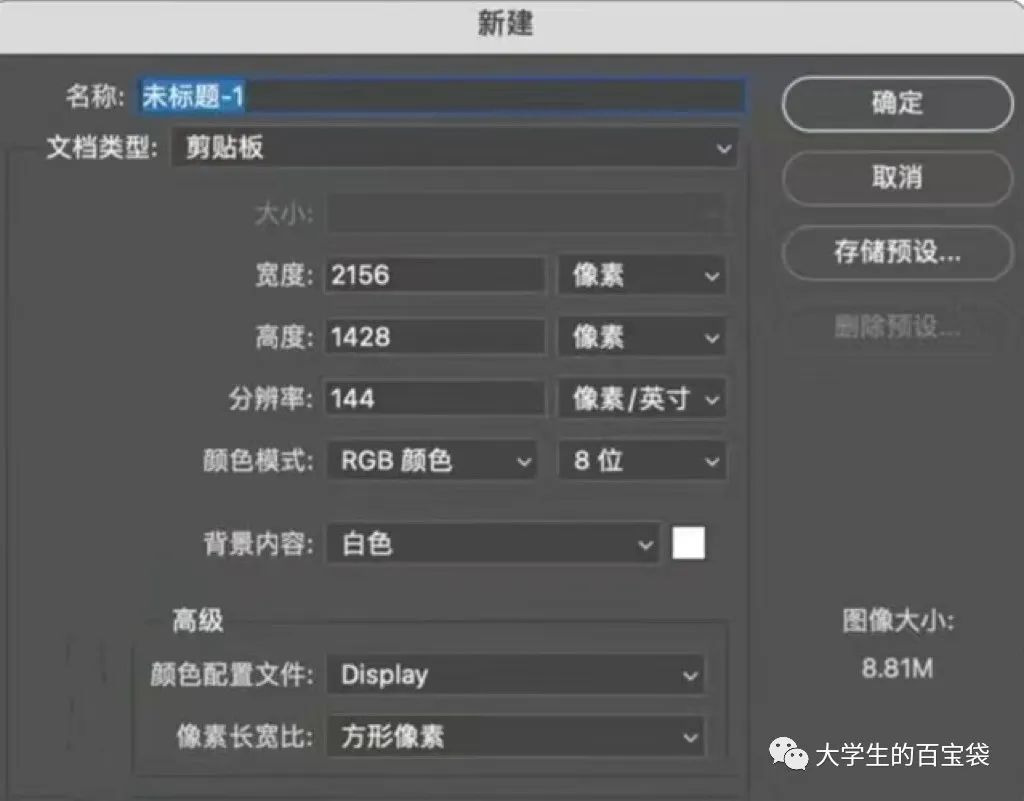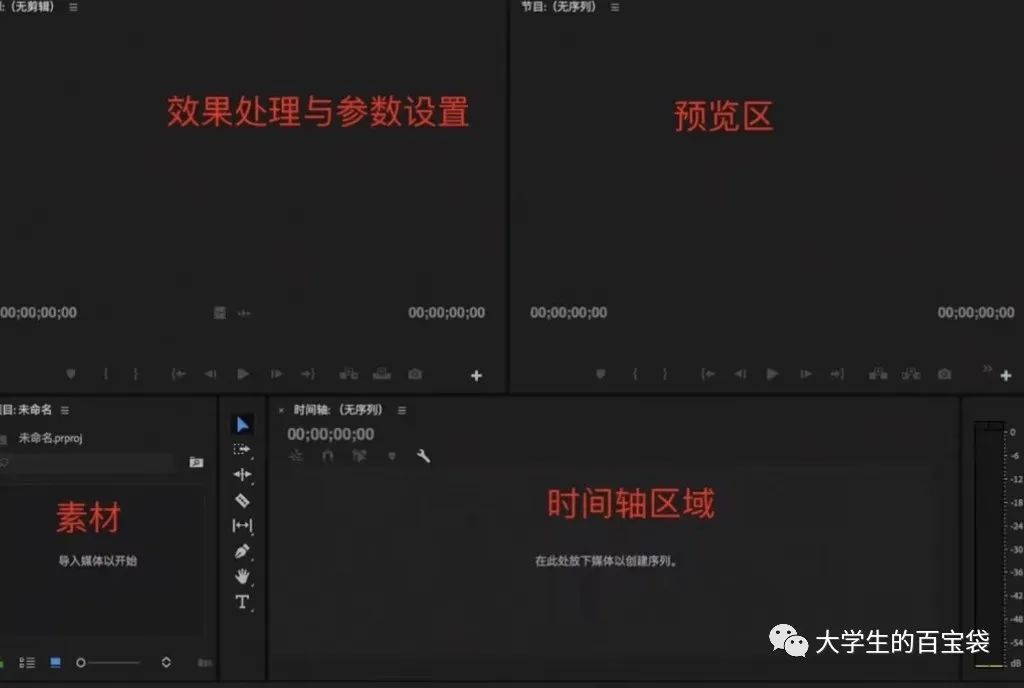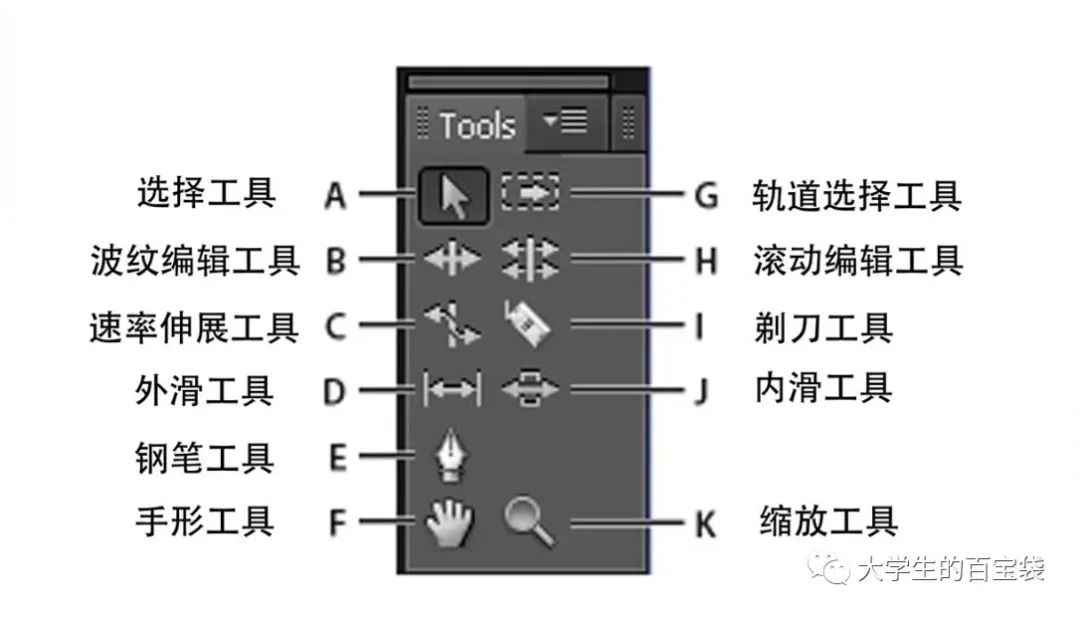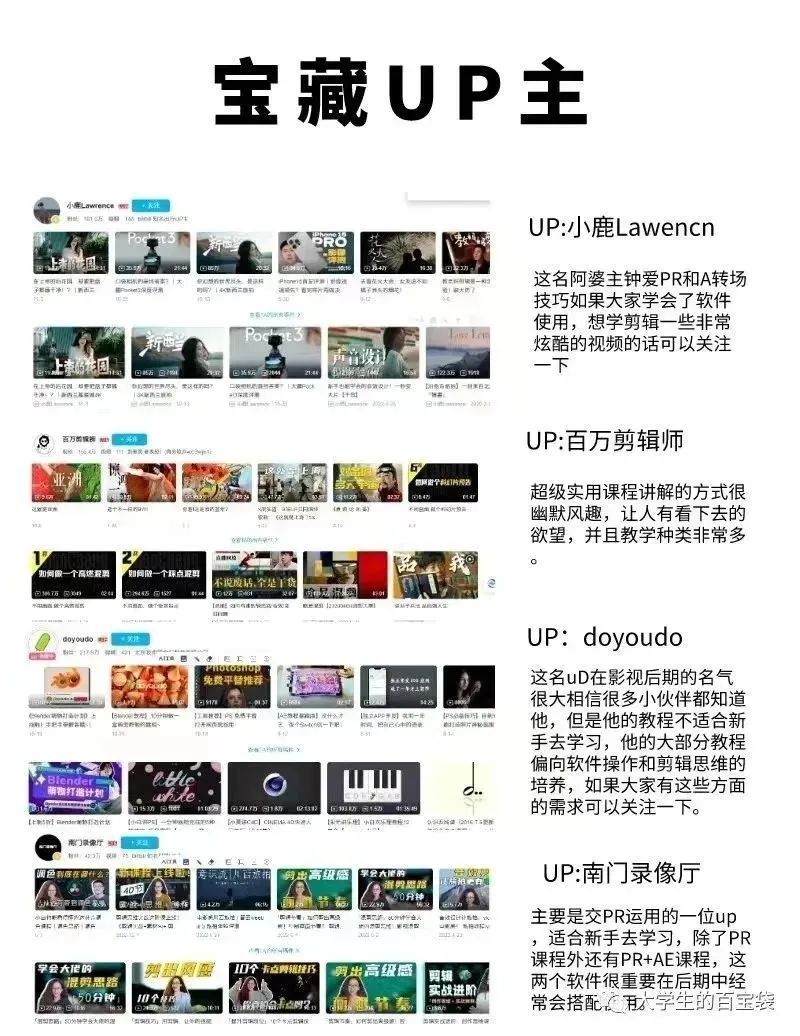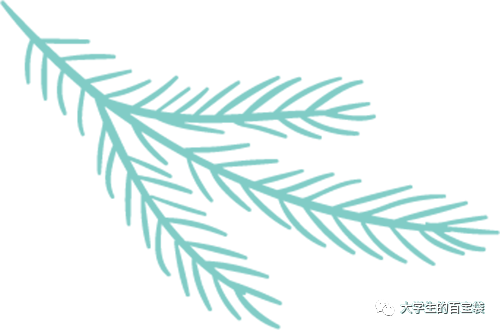
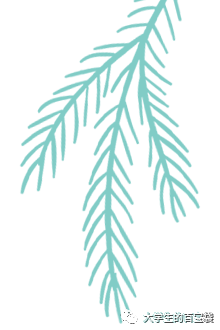
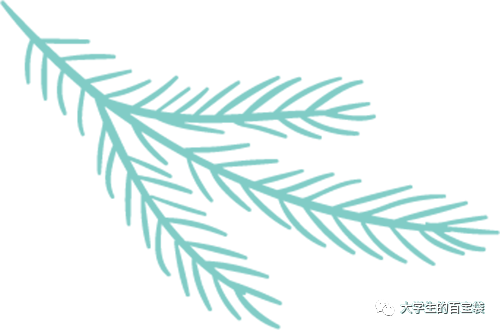

叮咚~我们又来啦~
有没有发现,上大学之后,
做推文、做海报、剪视频、修图......
一个又一个小任务接踵而来,
你是否也开始晕头转向,不知从何下手了呢?
没关系!我们来啦!
海报选可画、推文选秀米、修图选ps,视频选pr!

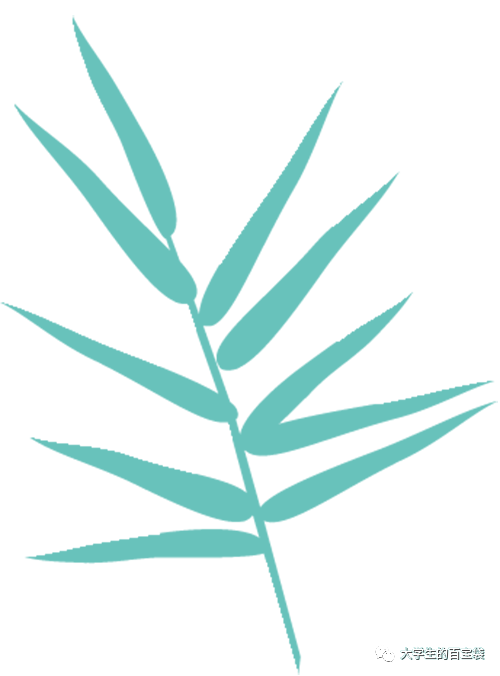
-KEHUA-
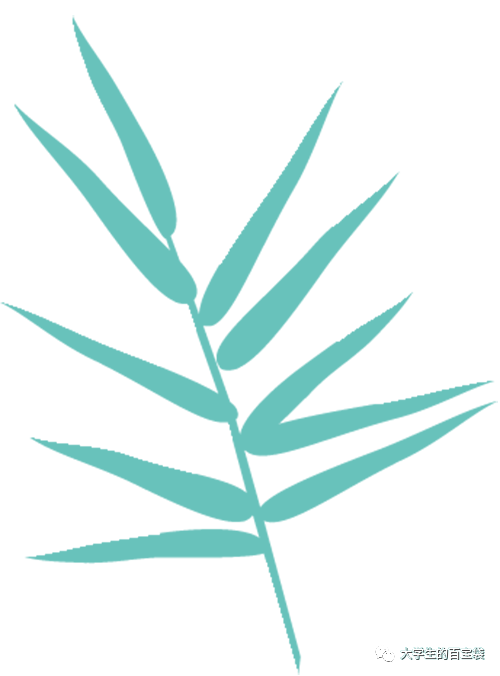
Canva可画,一个在线设计平台~目前有网站、手机APP以及小程序。可以做海报、演示文稿、壁纸等任何你想做的设计,容易上手,方便快捷~

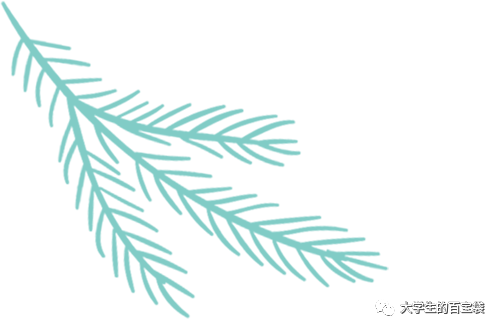
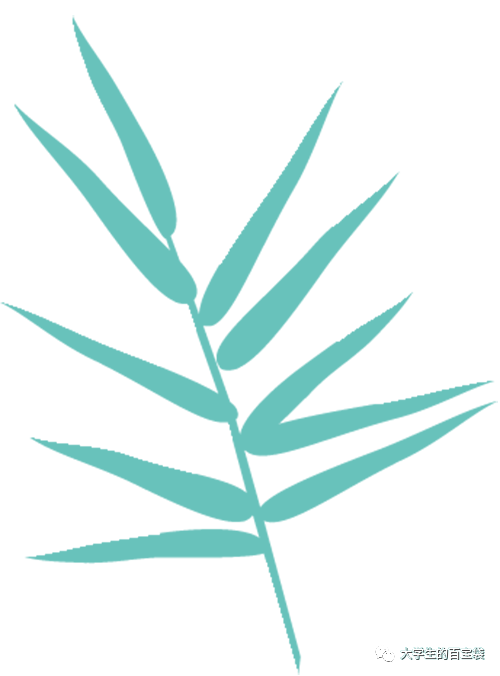
-XIUMI-
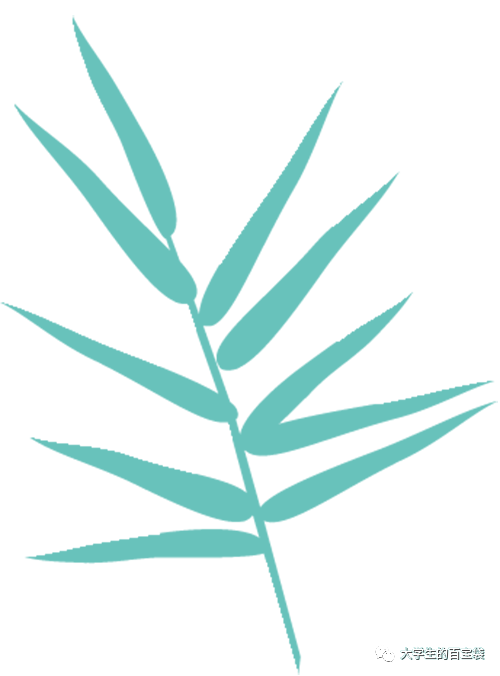
秀米是比较基础的推文排版工具,网页版相对功能更完善,且可以进行深度排版,APP版和小程序版更适合紧急情况进行简单的排版或修改。

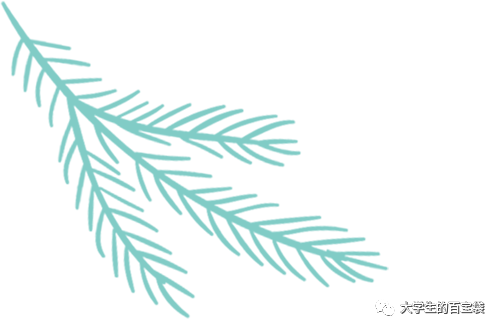
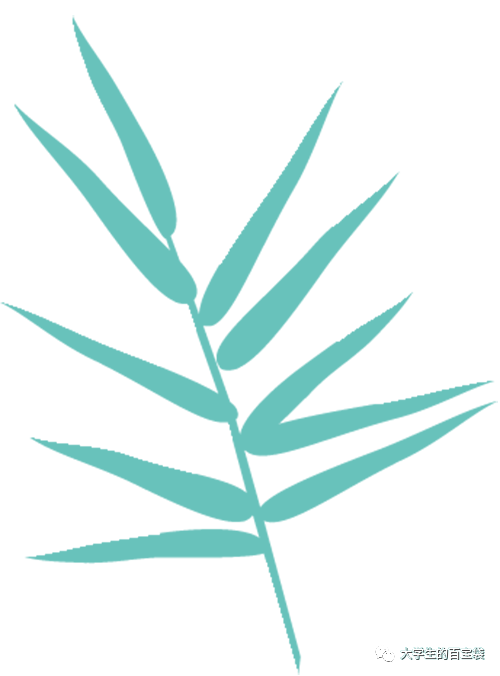
-PHOTOSHOP-
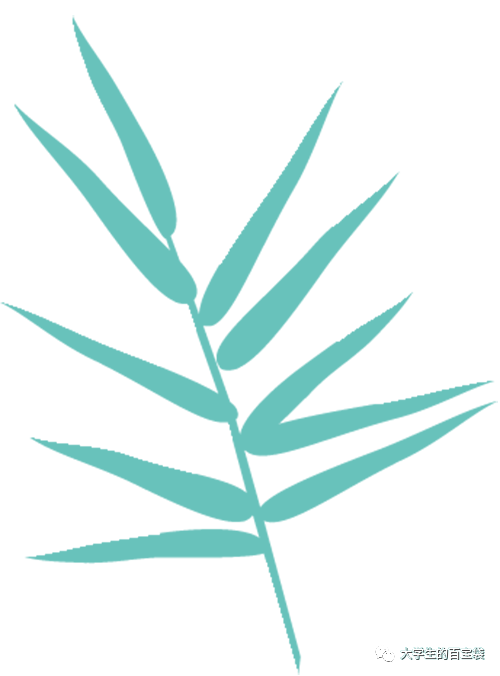
Ps是修图软件,对图片进行改造及美化,在平面设计,广告摄影,视觉创意等领域有广泛应用。它调色精准,效果多,材质表现功能非常强大。

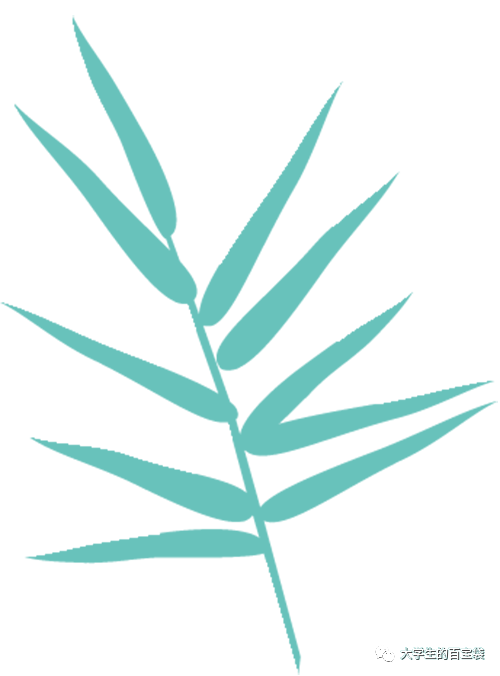
-PREMIERE-
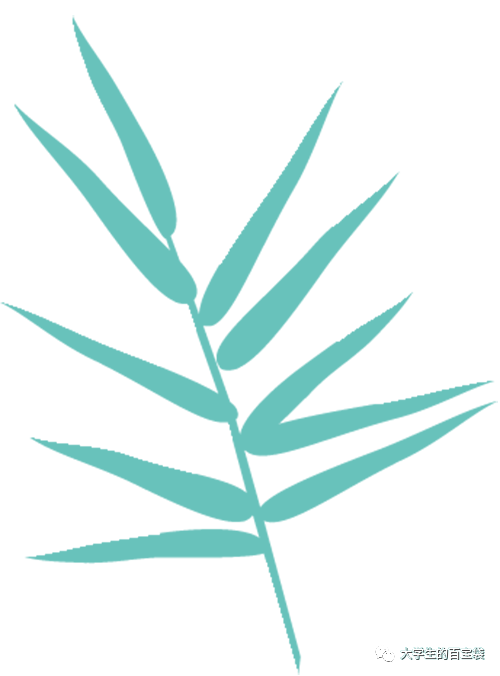
Pr是目前国内最主流的视频编辑软件之一,在自媒体和短视频、电影电视制作、宣传片和纪录片等领域广泛应用。